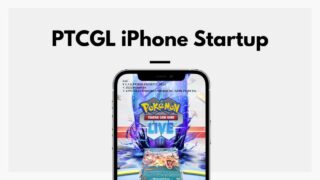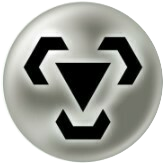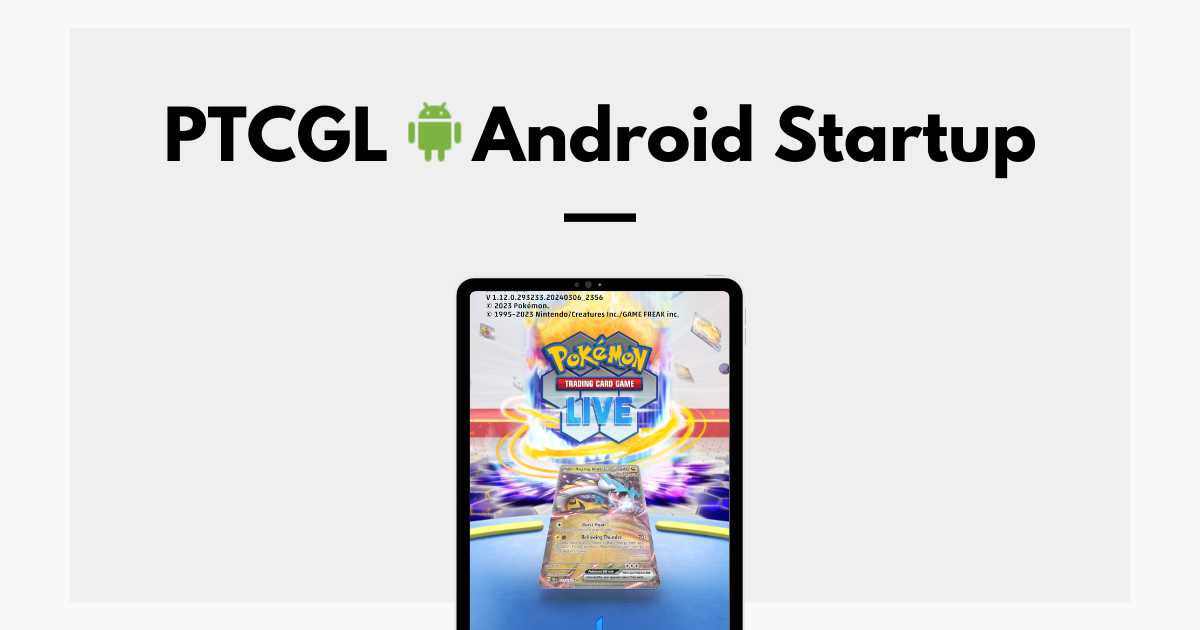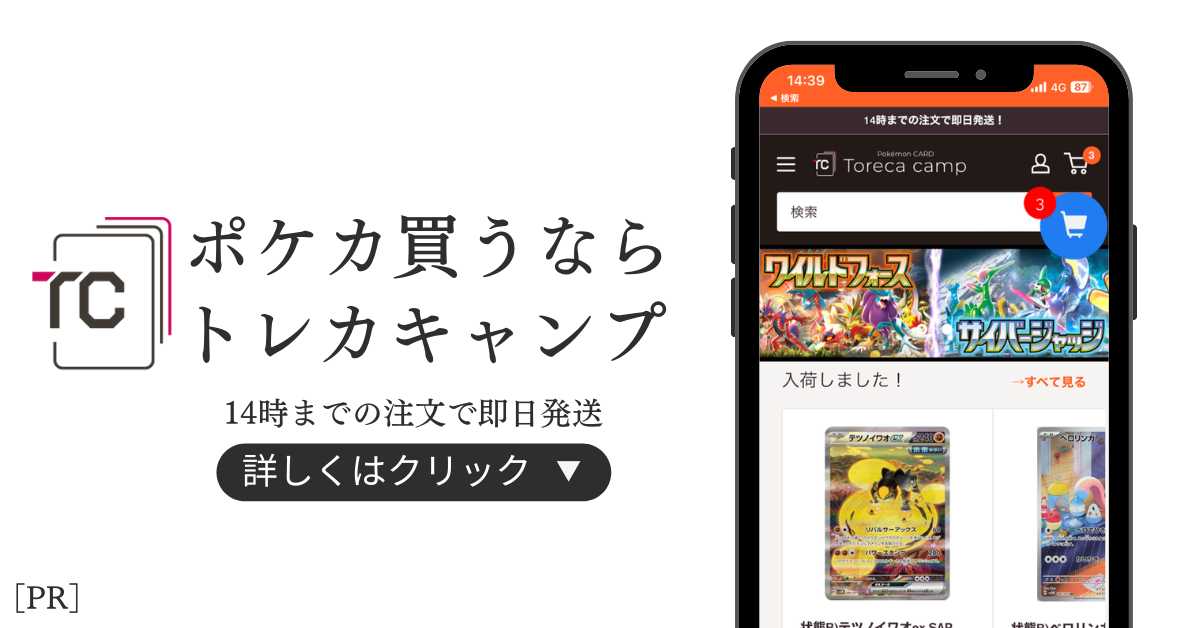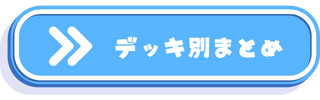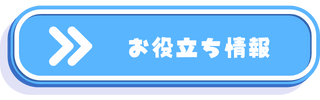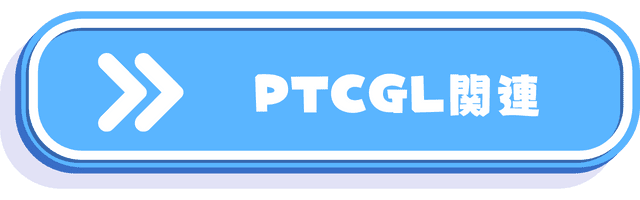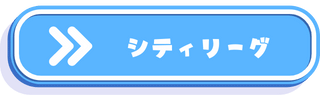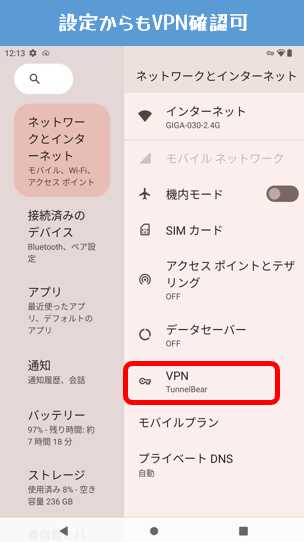- この記事がオススメな人
- AndroidのスマートフォンやタブレットでPTCGLがプレイしたい
- PTCGL専用機がほしい
- 安価なタブレットでPTCGLをプレイしたい
- ジュニア、シニアプレイヤー専用に(私)
PTCGLとは
海外のアプリで「Pokémon Trading Card Game Live」の略
PTCGOの後継ゲームとなります。
パソコン、タブレットに加えPTCGLからiPhoneからもプレイできるようになり、気軽に対戦できることが特徴です。
日本向けへのリリースはされていないため、非公式な手順での紹介となりますので作業は自己責任の上、実施をお願いいたします。
▼PCのセットアップ方法はこちら
▼iPhoneのセットアップ方法はこちら
PTCGLはじめるなら今!
2024年3月21(金)に海外環境も日本のレギュレーションと同様レギュレーションマーク「E」の使用が不可となります(レギュ変)
これによって若干のカードプールが異なる点はありますが隙間時間でのポケモンカードの対戦ができる、実践での試行回数が増える=ポケカが強くなれるということ。
そして1番のネックであるカード集めですが今回、公式(海外)から8種類の環境デッキを無料配布とういバケモン企画が発表がありました。
デッキはレシピを見ていただければ今PTCGLを始めないと!となるくらいの圧巻のボリュームです。
引用元:海外公式サイト
悪リザードンデッキ

LngNH6-8SaBHd-gggHnL
パオジアンデッキ

1fFV5F-pczQEU-kkVvVv
サーフゴーデッキ

8ac4Dx-Bozgly-ccx88c
ロストギラティナデッキ

yyRMX2-76zEYU-ypMp2y
ヒスイゾロアークデッキ

kbfkFV-nI7KIu-5vVkFv
ルギアデッキ

HgnNnL-OHBF52-g6nHNL
ミュウツーデッキ

iLHLgn-kjdxIm-NNnggN
トドロクツキデッキ

y2RMXy-GA2YYn-pyXp2M
必要なモノ
パソコン版の方が敷居が低くおすすめですが今回は、外出時や隙間時間でプレイしたい点からAndroid端末で始めることに特化して記載しております。
- Android端末
システム要件としてはこんな感じです。(公式のページはこちら)
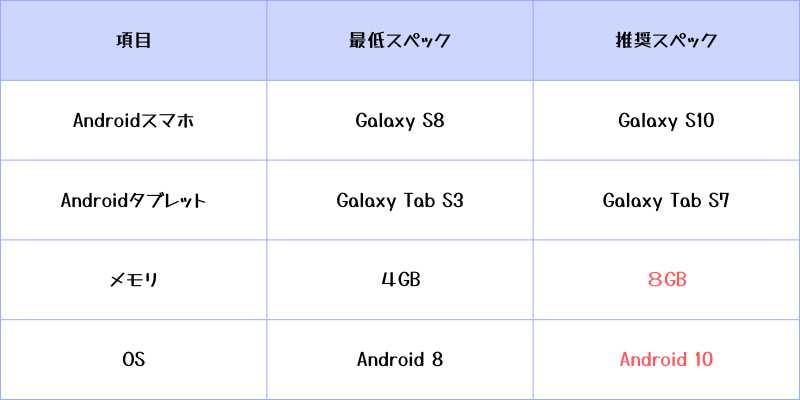
公式のカタログではGalaxy推しですが
以前、Android端末でPTCGLをプレイされている人の声を聞かせてもらい
安価でプレイするをコンセプトにALLDOCUBE iPlay 50 mini Proという機種を購入してみました。
安価ながら推奨スペックを余裕で満たしているメモリ8GB、OSはAndroid13、ストレージ256GB
サイズ感は個人的に持ち運びにも楽なipadminiと同等のサイズ

PTCGL専用機でもいいですがこのスペックなら動画視聴や読書などインプット端末としてもかなり重宝しそうです。
- Googleアカウント
今回、海外のGoogleアカウントを作成することになりますが普段は、日本アカウントで運用する想定のため、当手順もまずは日本のアカウントでログインした状態での手順となっております。
Android端末でのPTCGLセットアップ手順

海外版トレーナーズクラブアカウント作成

別のデバイスでPTCGLをプレイしていた方は、同一IDが使用可能ですので手順スキップしてください。
こちらの手順は過去記事、【PTCGO】iPadでポケモンカードオンラインの始め方から引用しております。
- 1.海外トレーナーズクラブへアクセス→「CreateanAccount!」
海外トレーナーズクラブ(公式)よりアカウトを作成します。
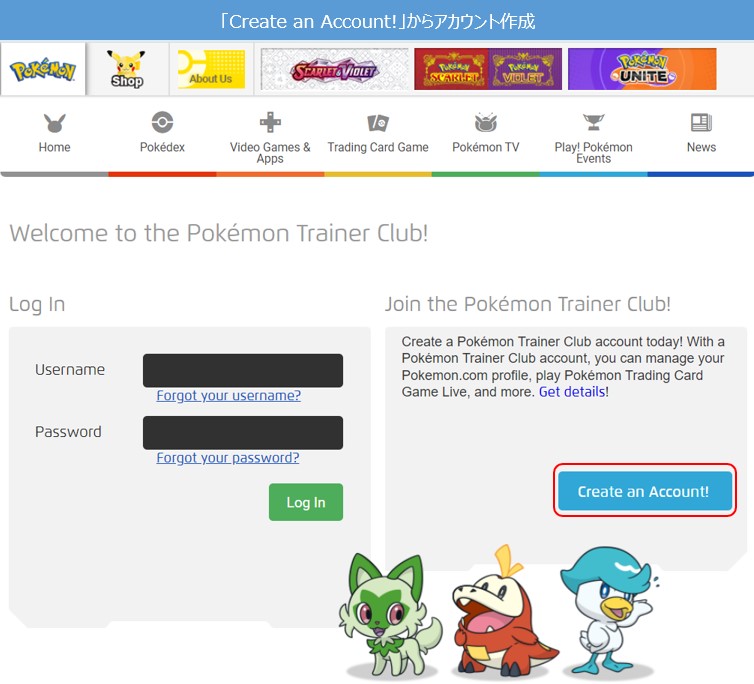
- 2.誕生日と国を入力
Country/Regionは、日本(Japan)を選択しないように基本的に「United States」を選択すればOKです。
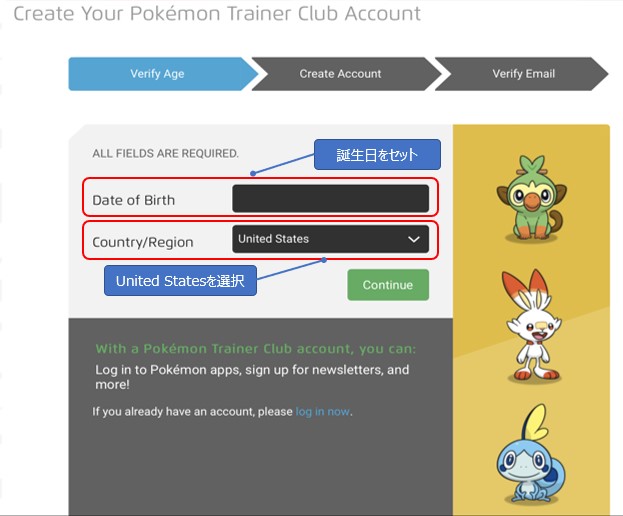
- 3.ScreenNameを入力
Screen Nameはゲーム上で表示される名前になるので公開されてもよい名前を入力しましょう!
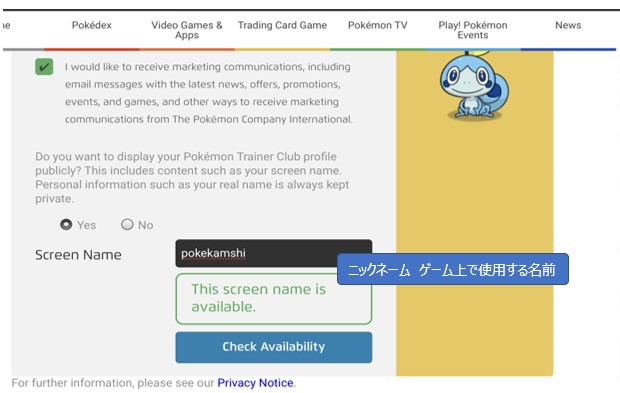
- 4.画面の通り、チェックをいれ「Continue」をクリック
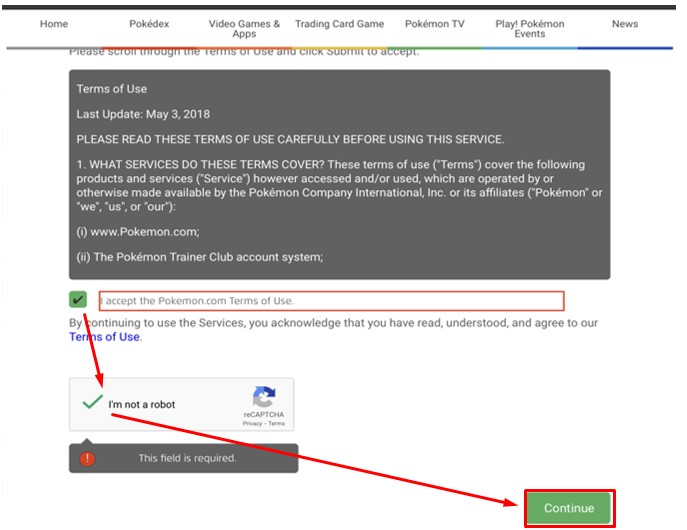
- 5.画面の通り、チェックをいれ「Continue」をクリック
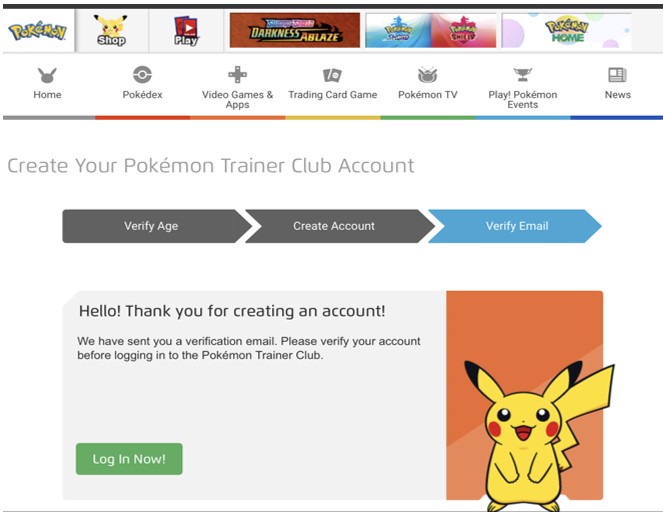
GooglePlayStoreにてVPNアプリをダウンロード

現状、PTCGLは日本から接続することはできないのでVPN※1使用しないとプレイすることができません。
※1、VPN→Virtual Private Network(仮想プライベートネットワーク)
PTCGLのプレイ中は常時VPN接続が必要となります。
※他のデバイス(パソコン、iPhone)についてもVPNの接続が必須です。
私は有料のNordVPNを使用してますがまずは無料ではじめてみるを想定して毎月無料で2GB利用できる
TunnelBearを使用して解説します。
GooglePlayからTunnelBear(トンネルベアー)をインストール
アカウント作成
持ってる方は、そのままログインでOK
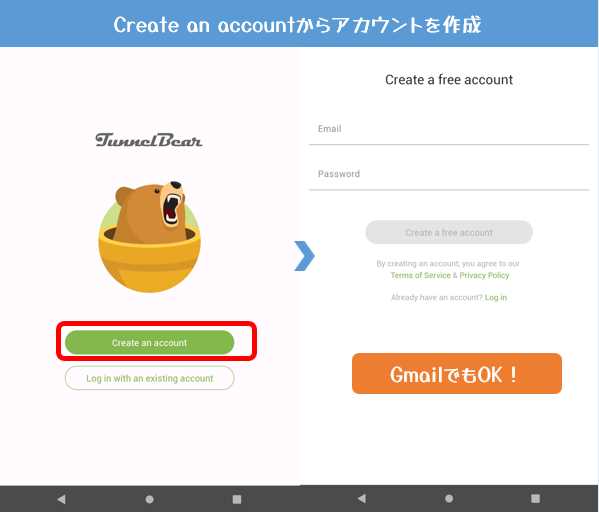
VPNでカナダに接続

タップでサクッと接続完了します。
TunnelBeerアプリを起動
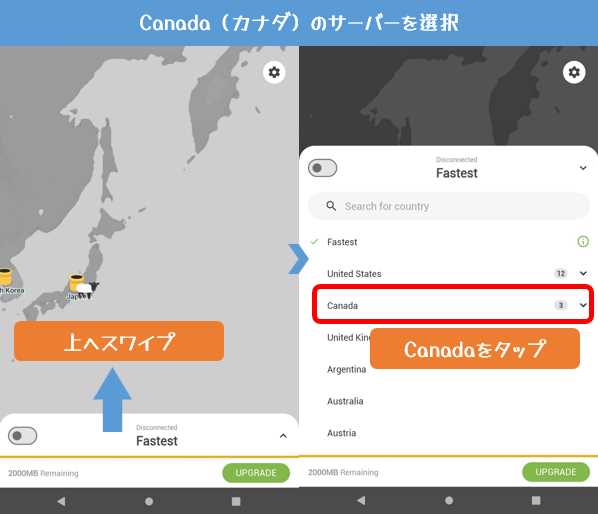
権限設定→カナダサーバーへ接続
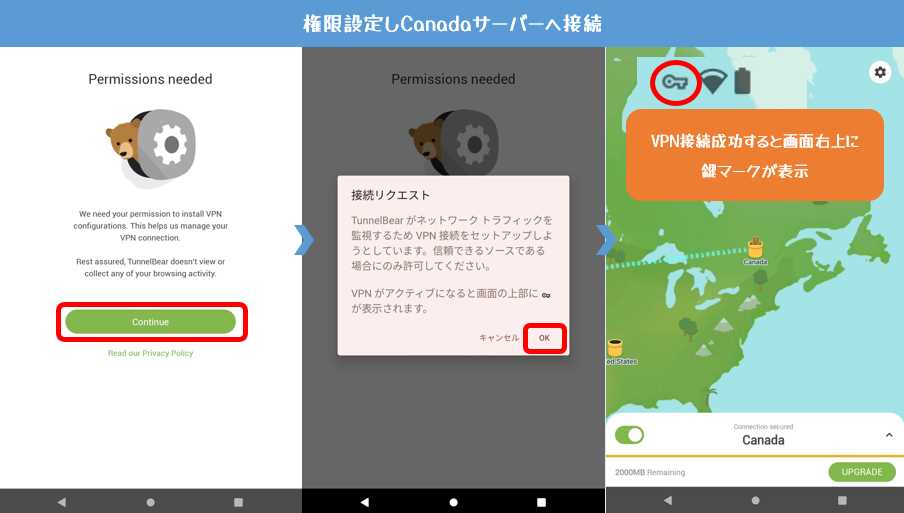
カナダ(海外)のGoogleアカウントを作成

PTCGLアプリは、日本版のGooglePlayStoreからはインストールすることができないため海外版のGoogleアカウントを作成する必要があります。
アカウントはお使いのAndroid端末から作成することができます。
VPNは、カナダに接続した状態で実施しましょう!
設定画面からアカウント追加
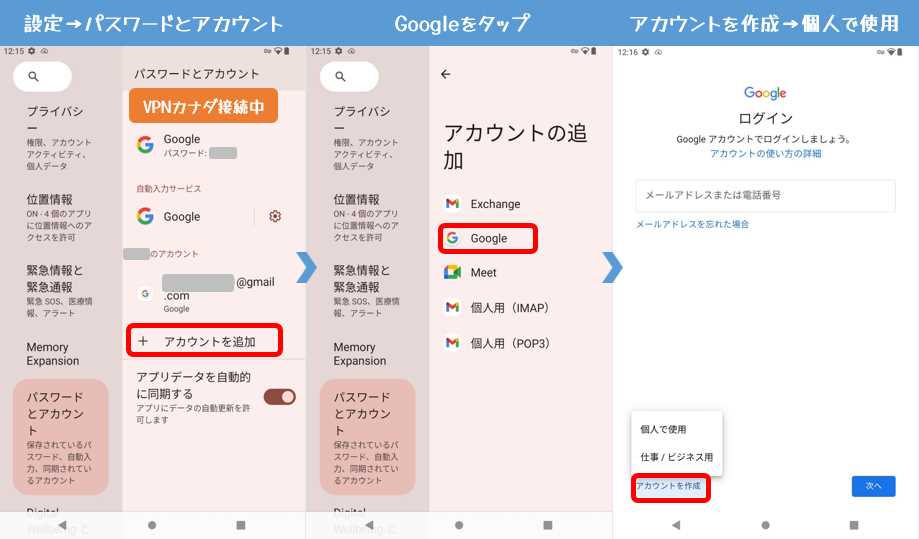
個人情報入力・メールアドレス設定
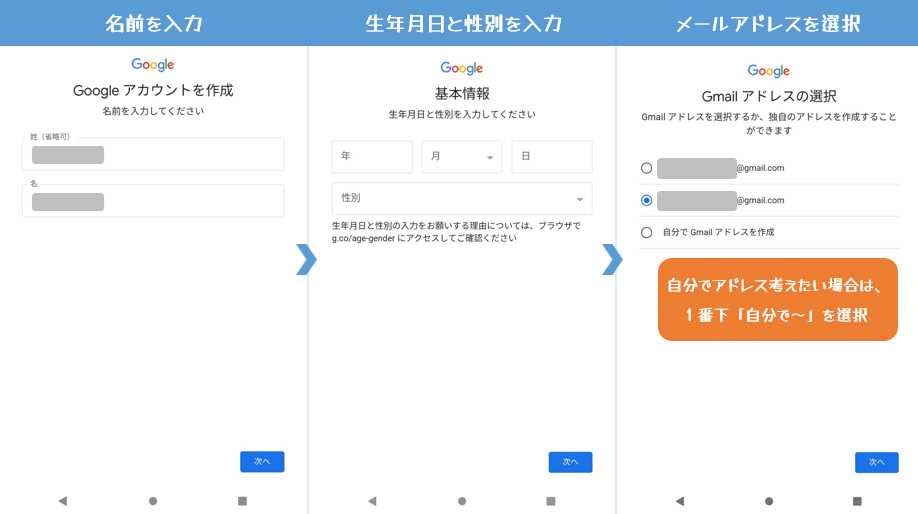
パスワード設定

PTCGLアプリインストール(ダウンロード)

追加したカナダ(海外)のGoogleアカウントにてGooglePlayStoreから「PTCGL」のアプリをダウンロードします。
ここでもVPNはカナダに接続した状態でGooglePlayアプリを起動して下さい。
海外Googleアカウントへ切り替え
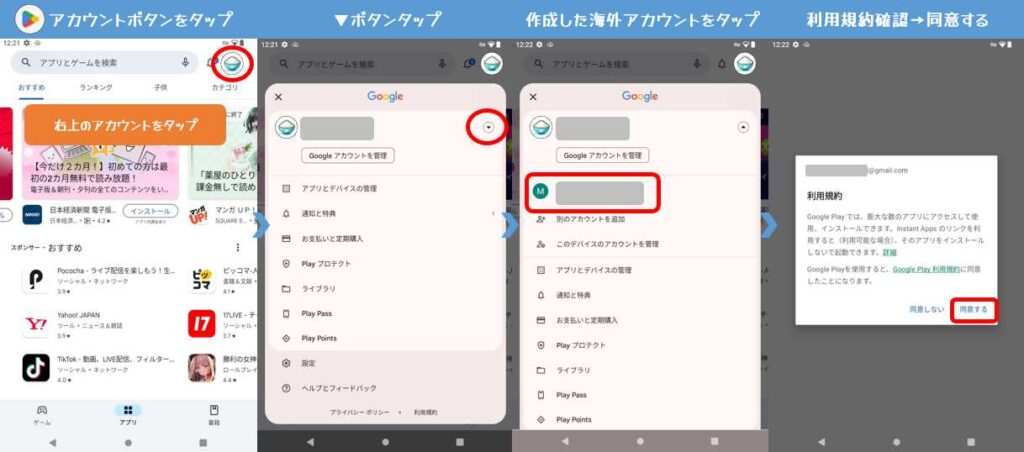
PTCGLインストール
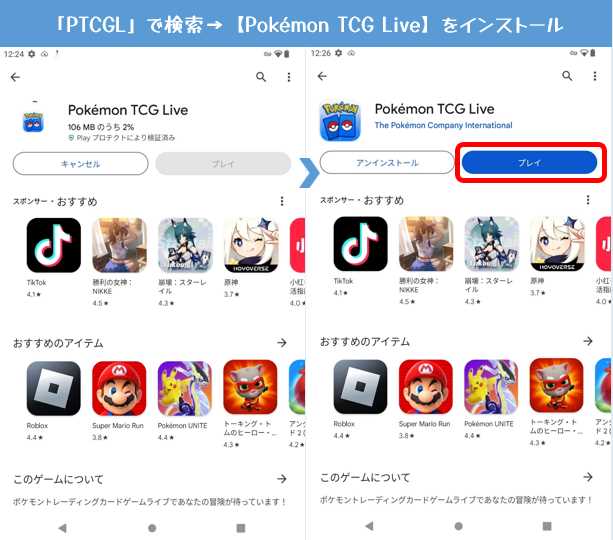
PTCGLアプリ起動

プレイする前は、VPNをカナダに接続して起動しましょう!
言語設定、海外ポケモンアカウントでログイン
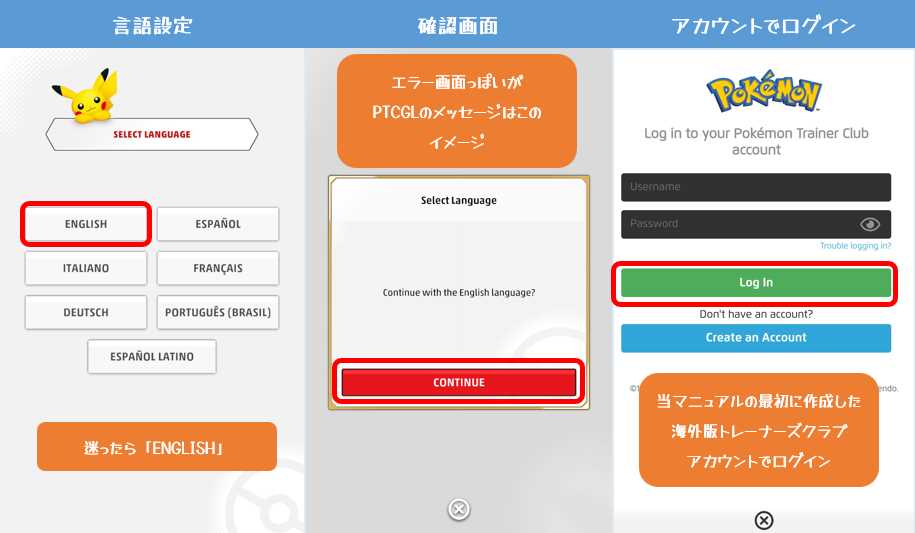
PTCGLセットアップ完了
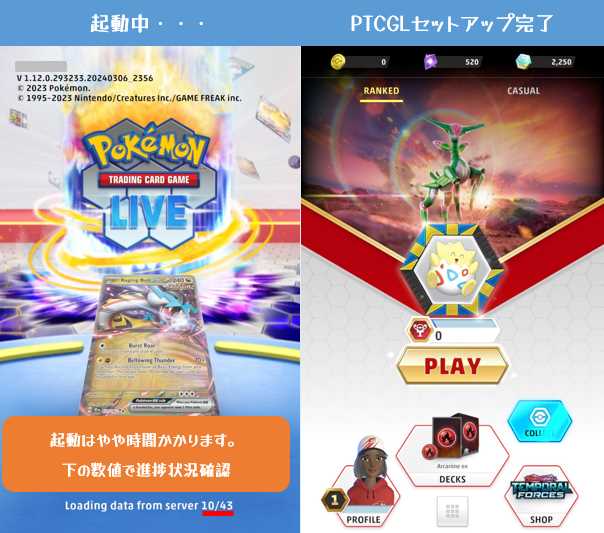

これで無事セットアップ完了です。お疲れ様でした!
セットアップ手順としては以上となります。
以降は、Android端末やVPNについて記載してますので興味のある方はどうぞ
Android端末について
私の購入したALLDOCUBE iPlay 50 Mini Proについて
まだ購入して1週間程度ですが2万円程度ながら個人的に満足いく性能でした。
ALLDOCUBE iPlay 50 Mini Proスペック
| 機種名(モデル名) | ALLDOCUBE iPlay 50 mini Pro |
| OS | Android13 |
| RAM | 16GB(8+8仮想) |
| ROM | 256GB |
| ディスプレイ | 8.4インチ、IPS、解像度 1920 x 1200 |
| SIMタイプ | 2×nano SIM + 1×microSD( SIM2はmicroSDと排他 ) |
| バッテリー | 5000mAh 、充電ポート: USB Type-C |
| GPS | GPS搭載 |

タブレットであればぶっちゃげiPad購入しておけばど安定と思いますが価格があまりにも違いすぎます。
ほぼ同サイズで現状、多くのアプリがApple版、Google版がリリースされているので持ち運びに便利なタブレットやサブ機という用途であれば十分活躍してくれる端末と思います。
iPad、iPadminiのメリットとしては、Apple Pencilが使える点
デジタルで手書きメモやnote、イラストに活用するという場合は、妥協せずにiPad購入が板です。
逆にデジタル手書きメモなどの運用がなく動画視聴(スピーカーはあまりよくないですが、、、)やWEBの閲覧、読書などであればコスパがいいタブレットという位置づけです。
ブログやnoteなどの執筆でも外付けのキーボードを導入することで快適に執筆活動などもできると思います。

さらに話が脱線しますがGPS内蔵なのでポケモンGOもプレイすることができます。
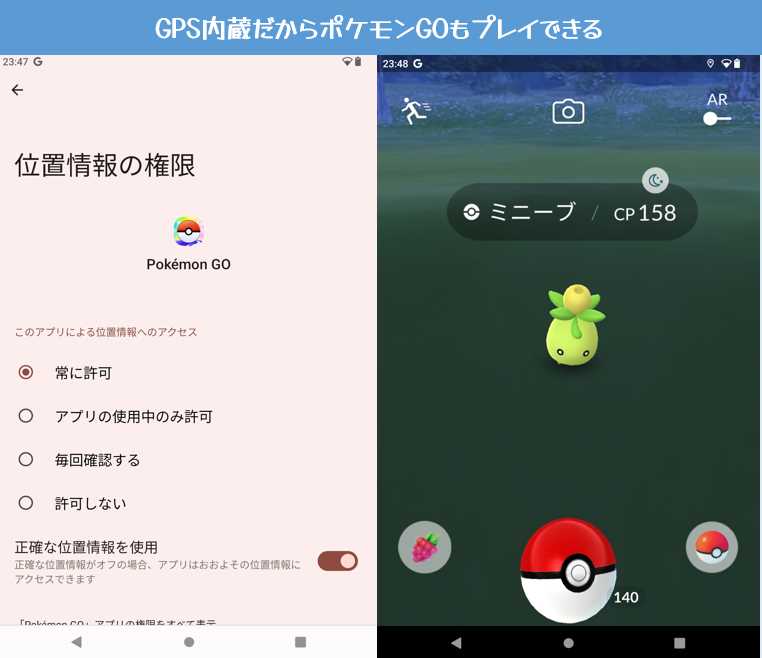

SIMスロット(セルラーモデル)もあるため、近々、SIMも利用してみようかなとも検討中です。
以前、ポストにてAndroid端末でPTCGLを使用している方に機種をヒアリングしてみて上がってきた端末も紹介させていただきます。
どちらもハイスペックなため、安価とは言えないですが、、、
Xiomi pad 6
Galaxy Tab S8+
VPNについて
PTCGLをプレイするためには、必須なVPN
記事内にも記載させていただきましたが無料で使えるものは、通信速度や安定性でPTCGLの
プレイにストレスを与える要因と思います。
私は約1年前から有料のNordVPNを導入してプレイしています。
最初は、発信者としていろんなサービス利用していいものを紹介しようと考えてましたが、
最初に導入したNordVPNがなんの問題もなさすぎて他のサービスを試す意味は薄いなと思い
継続して使用している感じです。
最初にNordVPNを選んだ理由としてはざっくり以下の5点
- 大手メーカー
- お試し期間有
- 価格
- 速度
- 複数のデバイスで利用可能
- 1.大手メーカー
- セキュリティなどあまり詳しくないんですが無料等だと信頼できないとも考え、
大手メーカー(有名なら大丈夫というわけでもないですが素人目線、判断基準はここくらいしかできませんでした。)「VPN」でぐぐってもトップに出てきます笑
- 2.お試し期間有
- 月額換算すると安いですが支払いは一括なので目的とするPTCGLが使用できない場合の
リスクが怖いと思い、返金保証がある点も重要視しました。
NordVPNは、30日間返金保証と案内があったため安心して契約できました。
- 3.価格
- だいたい月額500円程度、キャンペーンなどで変動します。
月3パック程度やジムバトル行ったり、交通費考えると月額500円で対人戦がやりこめるのは
コスパよいと考えました。
価格については、他社の有料VPNもあったりしますがそもそも自分自身が使ってないので紹介できないですし、現状不満点もないため今のところ他社のVPNへ移行するつもりはないです。
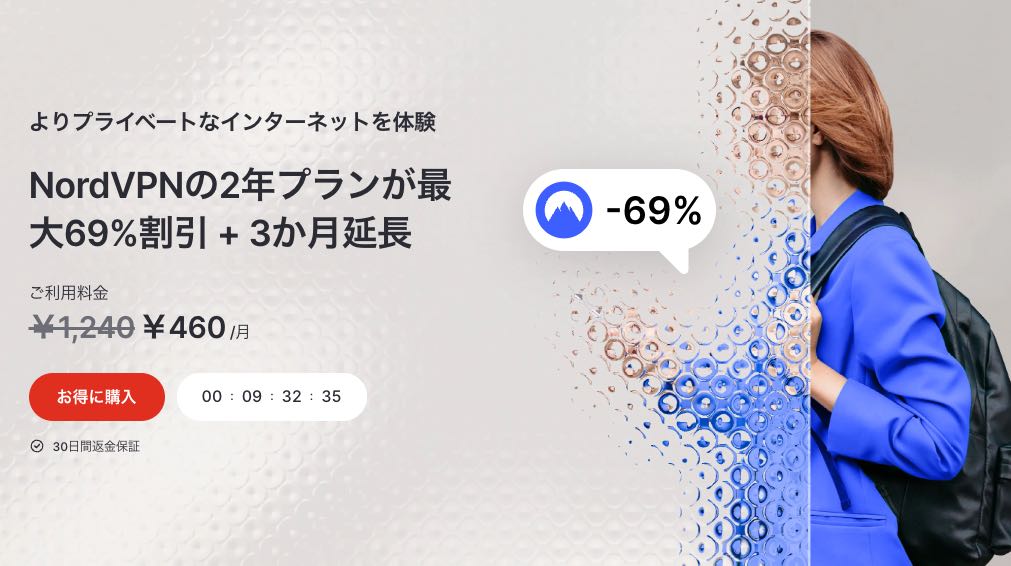
- 4.速度
- メーカーページ見てダントツの速さだったのも選んだ理由でした。
※メーカーページなので自社サービスがいい値をひっぱってきてるとも言えますが、、、
ここは無料のVPNしか触ってないので私自身他社サービスと比較してませんが
無料のものよりはガチで快適です。
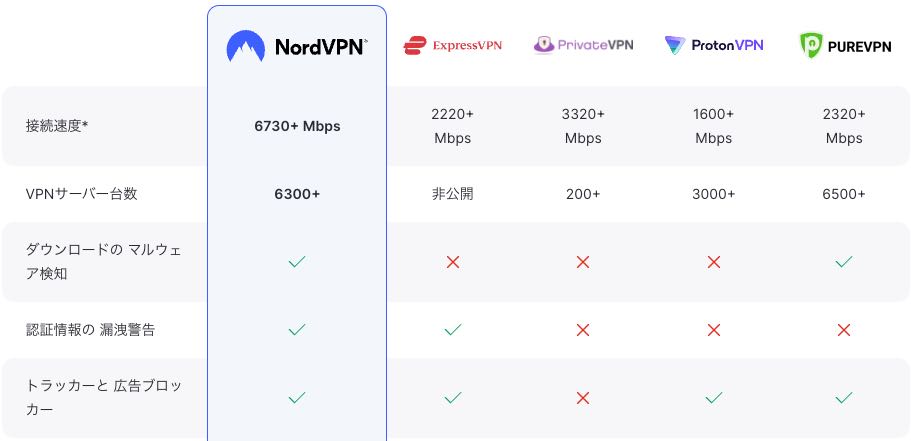
- 5.複数のデバイスで利用可能
- 私は、MacBook、iPad、iPhoneそして今回のAndroidタブレットでPTCGLをプレイする環境を準備したため、どのデバイスでも同じ契約で利用できる点も決め手でした。
※各デバイスの対応したアプリが各種ストアにあります。
他にもカフェでのWi-Fi利用時のセキュリティを強化できたり(カフェ作業好きなブロガーにはありがたい)とメリットもあったりと自信を持っておすすめできるサービスです。
あとがき
iPhone版の記事を約1年前に投稿し、多くの型に指示していただきました。
Android端末のマニュアルがない部分は、常々記事作成したいと考えておりようやく実現しました。
数年ずっとApple信者になりつつありましたが最近のAndroidは折りたたみギミックなど搭載し
勢いを感じてます。
一人でも多くポケモンカードをプレイする時間が増え、充実したポケモンカードライフを送れることを
願いつつ、PTCGLと同じレギュレーションで開催される世界大会で日本プレイヤーが活躍しますように。
当ブログではPTCGLは専用カテゴリを設け運営しておりますので他の記事も参照いただけると幸いです。
今後ともよろしくお願いいたします。
ポケカ飯